
【画面スッキリ♪】LINEのグループを非表示&解除する方法
Contents[OPEN]
【LINEグループ】非表示を解除する方法
「非表示にしたグループをリストに戻したい!」という場合や「よく使うグループがいつの間にか消えてしまった!」という場合もありますよね。
もちろん、LINEには非表示を解除する操作方法が備わっています!
2つの操作手順をそれぞれ見ていきましょう。
非表示を解除する方法
まずは設定画面から非表示を解除する方法です。
非表示にしたグループを確認しながら解除したい時や、どのグループを非表示にしたか忘れてしまった時はこの方法がおすすめです。
LINEのホームタプを選択して歯車のアイコンをタップ、設定画面を開きましょう。
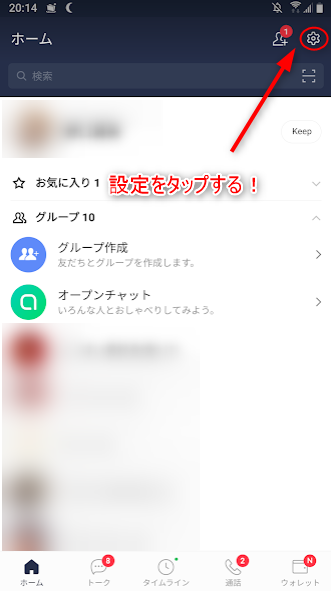
設定画面を開いたら画面を下にスクロール、「基本設定」の項目の中にある「トーク」をタップします。
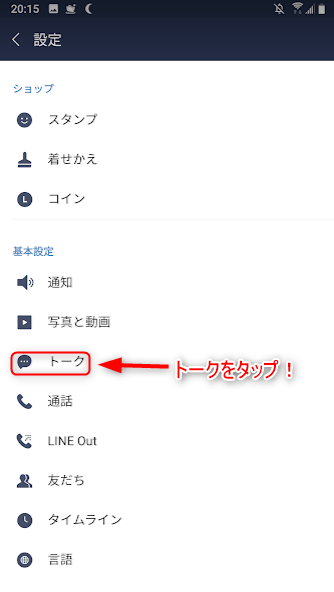
トーク画面が開いたら、「トークルームの管理」の中にある「非表示リスト」をタップしてみてください。
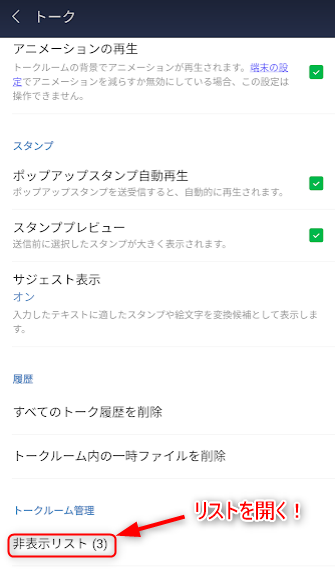
リストには、非表示に設定した友だちやグループが一覧表示されています。非表示を解除するグループを選択し、「トークルームを再表示」をタップします。
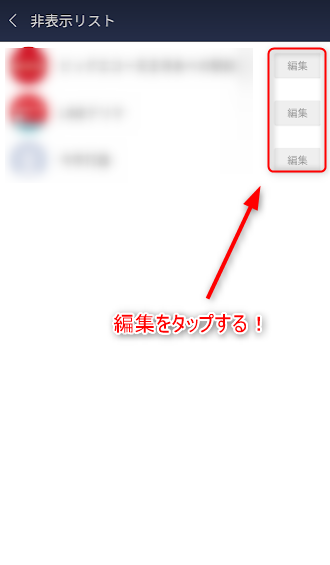
これで、トークルーム内にグループを表示させる設定は完了です!
トークルームの非表示を解除する方法
友だちリストの中からグループを選び、非表示を解除する方法もあります。
解除したいグループがわかっている時は、こちらの操作の方が簡単にできます。
ホームタブをタップして「グループ」の項目から再度表示させたいグループ名をタップしましょう。次に、プロフィール画面から「トーク」を選択します。
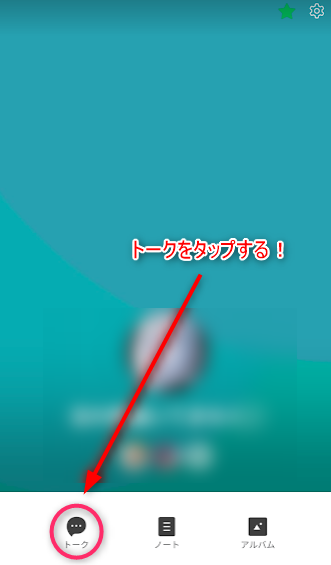
トークをタップするとトーク画面が開きます。
この「トーク画面を開く」という操作を行った時点で、非表示の設定は解除され、トークルーム内にグループが表示されるようになります(非表示リストにも表示されなくなる)。
反対に言えば、トーク画面を誤って開いてしまった場合、再度非表示の操作を行わなければならないということになります。
「非表示のままにしたい場合はトーク画面を開かない!」というのが操作のコツです。
複数のグループの一括表示は不可
ここで解説したどちらの方法でも、複数のグループを一括で再度表示させることはできません。
グループを個別に選んで解除していく必要があります。
非表示を解除したいグループが2つ以上ある場合、設定画面から非表示リストを開いて管理する方が楽です。
1つのグループを解除しても画面が戻らずに続けて選択することができます!
【LINEグループ】非表示にするメリットと注意点は?
LINEは似た機能が多いため、「非表示にするとどんな意味があるの?」という人や、「非表示にすると取り返しがつかなくなるの?」と悩む人も多いはず。
グループを非表示にした時のメリットや注意点を確認しておきましょう。
非表示にしても通知が行かないので相手にバレない
非表示にした場合に相手にバレないか心配だという人も多いでしょう。
でも大丈夫、LINEではグループを非表示にしても相手に通知が届くことはありません!
安心して非表示機能を活用してくださいね。